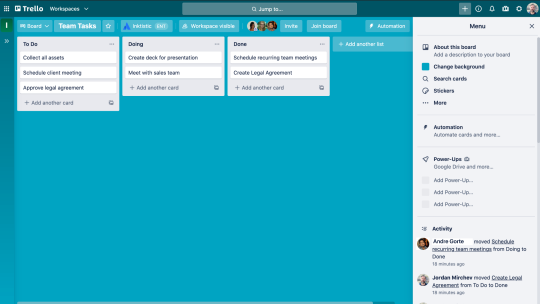Kapitel 1
Grundlagen zum Trello-Board
Trello ist sehr einsteigerfreundlich. In diesem Kapitel lernst du die grundlegenden Komponenten kennen, einschließlich Boards, Listen und Karten.
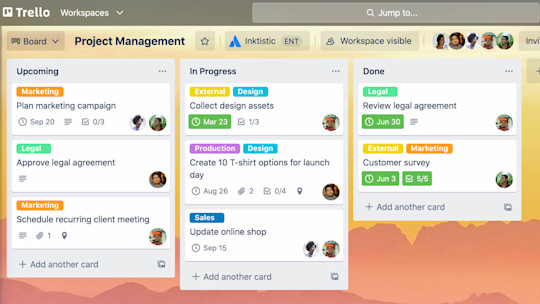
Willkommen bei Trello!
Trello ist das visuelle Arbeitsverwaltungstool, das Teams ermöglicht, ihre Arbeit auf gemeinsame, produktive und organisierte Weise zu planen und zu verwalten und dabei neue Ideen zu schmieden.
Trello lässt sich an jedes Projekt anpassen – ob du mit deinem Team gerade etwas Neues anfängst oder mehr Ordnung in die bestehende Arbeit bringen möchtest, spielt keine Rolle. Trello hilft dir, die Arbeitsabläufe deines Teams intuitiv zu vereinfachen und zu standardisieren. Das benutzerfreundliche Tool zeichnet sich zwar durch Einfachheit aus, bietet dir aber die nötige Funktionalität, um komplexe Projekte abzuwickeln.
Hier erhältst du einen Einblick in die wichtigsten Dinge, die du beim Erstellen deines ersten Projekts in Trello wissen solltest.
In diesem Leitfaden erfährst du alles über Anwendungsfälle und Funktionen von Trello Free, Trello Standard und Trello Premium. Für Unternehmenskunden haben wir den Leitfaden zu Trello Enterprise erstellt.
Abschnittsübersicht
In diesem Abschnitt werden folgende Fragen beantwortet:
- Was ist ein Board?
- Was ist eine Liste?
- Was ist eine Karte?
- Was ist das Board-Menü?
Übrigens: Wenn du Trello Enterprise nutzt, haben wir spezielle Ressourcen nur für dich.
Die Grundlagen im Überblick
Ein Trello-Board umfasst lediglich vier Hauptkomponenten, bietet dir jedoch unbegrenzte Möglichkeiten:
Was ist ein Board?
Ein Board (A) ist ein Ort, an dem du Informationen im Blick behalten kannst – oft für große Projekte, Teams oder Workflows. In einem Trello-Board kannst du Aufgaben bis in die kleinsten Details organisieren und vor allem mit deinen Kollegen zusammenarbeiten, z. B. zur Veröffentlichung einer neuen Website, zur Nachverfolgung deiner Verkaufszahlen oder zur Planung der nächsten Bürofeier.
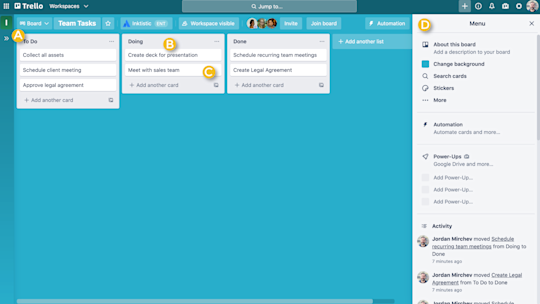
Was ist eine Liste?
Mit Listen (B) bleiben Karten, oder bestimmte Aufgaben oder Informationen, in den verschiedenen Bearbeitungsphasen organisiert. Mit Listen kannst du Workflows erstellen, bei denen Karten vom Anfang bis zum Ende eines Prozesses in jeden Schritt verschoben werden können. Alternativ können Listen als Ablagefläche für Ideen und Informationen dienen. Du kannst einem Board eine unbegrenzte Anzahl von Listen hinzufügen und sie nach Wunsch anordnen und benennen.
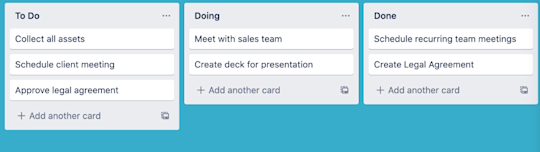
Was ist eine Karte?
Die kleinste, aber detaillierteste Einheit eines Boards ist die Karte. Karten werden dazu genutzt, Aufgaben und Ideen darzustellen. Dies kann etwas sein, was zu erledigen ist, z. B. ein zu schreibender Blogpost, oder etwas, an das man sich erinnern muss, z. B. die Urlaubsrichtlinien des Unternehmens. Klicke einfach am Ende einer Liste auf "Eine Karte hinzufügen …", um eine neue Karte zu erstellen, und gib ihr einen Namen wie "Neuen Marketingleiter einstellen" oder "Blogpost schreiben".
Karten können verschiedene nützliche Informationen enthalten. Du kannst sie anklicken, um sie zu bearbeiten. Du kannst Karten per Drag-and-Drop innerhalb der Listen verschieben, um den Fortschritt anzuzeigen. Die Anzahl der Karten, die du einem Board hinzufügen kannst, ist unbegrenzt. Mehr dazu erfährst du im nächsten Kapitel.
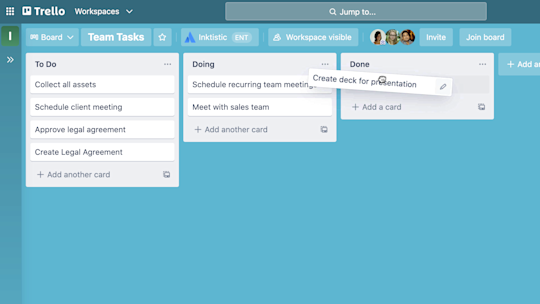
Profitipp
Du kannst mehrere Karten ganz leicht zu einem Board hinzufügen, indem du eine Liste oder Tabelle in eine neue Trello-Karte kopierst. Trello wandelt dann automatisch jedes durch eine Zeile getrennte Element in eine neue Karte um – und du kannst dich von deinen alten Tools verabschieden.
Premium 14 Tage kostenlos testen
Mit Trello-Ansichten erlebst du deine Arbeit aus einer völlig neuen Perspektive.